El editor de texto con el que se redacta el contenido de las entradas y las páginas de WordPress está basado en el editor TinyMCE, pero algo “customizado” y adaptado. Así, por defecto, se muestran las herramientas más habituales que un usuario pueda necesitar.

Sin embargo, hay botones que podrían ser de mucha utilidad para aquellos que deben expresar operaciones matemáticas o compuestos químicos y que no se muestran por defecto, los botones de superindice y subindice.
Activarlos es relativamente sencillo, si no tienes miedo de estar trasteando con el editor de código y el archivo functions.php (esto puede depender de la plantilla, pero suele ser ese, theme-functions.php o alguno muy similar que esté localizado en la carpeta de tu tema). Sólo debes añadir el siguiente código al final del archivo functions:
//Activar los botones superindice y subindice que están ocultos por defecto
function mostrar_botones_ocultos_editor( $botones ) {
$botones[] = 'superscript';
$botones[] = 'subscript';
return $botones;
}
add_filter( 'mce_buttons_2', 'mostrar_botones_ocultos_editor' ); //Esto localiza los botones en la segunda fila
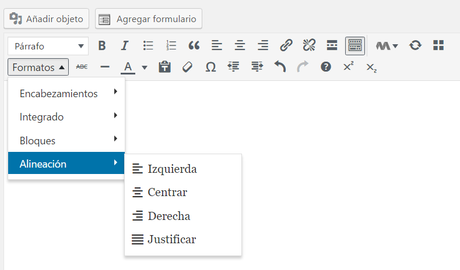
Genial, ya tienes dos nuevos botones en la barra de herramientas del editor, pero vamos a ir más allá y vamos a añadir también la opción de estilos, que te permitirá también, entre otros, justificar el texto que escribas o marcar cierto texto como código (ideal si necesitas compartir partes de código en tus entradas, como esta.)
Para ello, en el mismo archivo que editaste antes, añade al final el siguiente fragmento de código:
//Añade un selector de estilos al comienzo de la barra de herramientas
function myplugin_tinymce_buttons( $buttons ) {
array_unshift( $buttons, 'styleselect' );
return $buttons;
}
add_filter( 'mce_buttons_2', 'myplugin_tinymce_buttons' ); //Esto localiza los botones en la segunda fila, si deseas ponerlo en la primera fila pon: mce_buttons en vez de mce_buttons_2
Como ves, es bastante sencillo de volver a añadir estas funciones que, por alguna razón, fueron deshabilitados por los creadores de WordPress.
